Hur man förhindrar att Windows 8 startas om automatiskt för uppdateringsinstallationer
Om du har konfigurerat Windows 8 eller Windows 7 för att installera uppdateringar automatiskt, kanske du märker att den utför en automatisk omstart när uppdateringar installeras. Detta kan vara en riktigt irriterande sak om du inte hade några planer på att starta om din dator och var upptagen med några viktiga saker. Den kan till och med starta om medan du tittar på ett TV-program eller en viktig onlinetransaktion. Lyckligtvis är det möjligt att ändra operativsystemets beteende och förhindra att Windows startas om automatiskt för uppdateringsinstallationer.
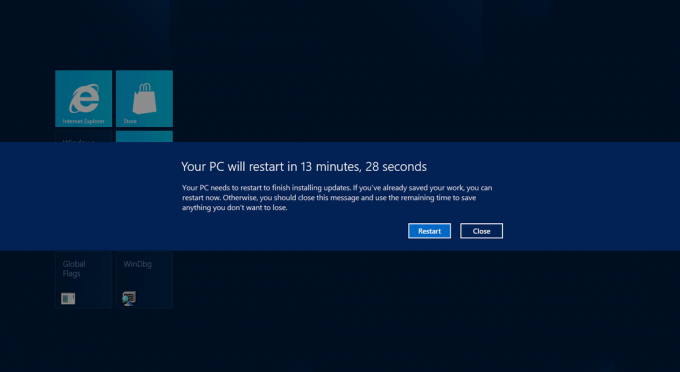
- Öppna Registereditorn (se hur)
- Gå till följande nyckel:
HKLM\Software\Policies\Microsoft\Windows\WindowsUpdate\AU
Om du inte har den här nyckeln, skapa den bara.
Tips: Du kan komma åt valfri registernyckel med ett klick. - Skapa här ett nytt DWORD-värde med namnet IngenAutoRebootWithLoggedOnUsers och ställ in den på 1.
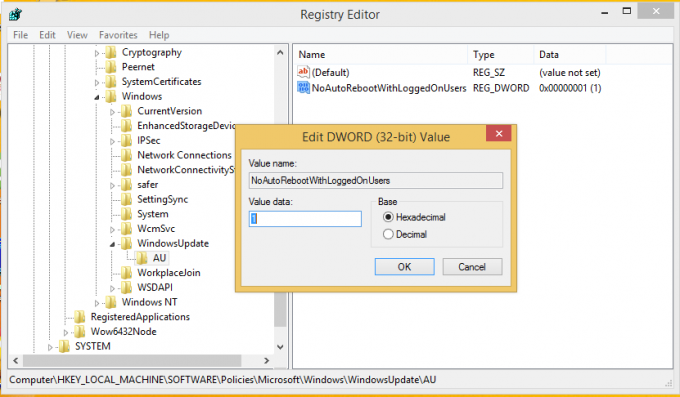
- Starta om din dator för att ändringarna ska träda i kraft.
Det är allt. Windows 8 kommer inte att utföra automatisk omstart om du är inloggad.
Du kan också ställa in den här parametern med hjälp av grupprincipinställningarna. Följ dessa enkla instruktioner:
- Tryck Win + R tangenterna tillsammans på tangentbordet. Dialogrutan Kör visas på skärmen.
- Skriv följande i rutan Kör:
gpedit.msc

Tryck enter. - Den lokala grupprincipredigeraren visas på skärmen.

Navigera till följande kategori:Datorkonfiguration \ Administrativa mallar \ Windows-komponenter \ Windows Update
- Ställ in Ingen automatisk omstart med inloggade användare för schemalagda installationer av automatiska uppdateringar alternativet till läget Aktiverat.

Det är allt.



